Zoom Premium APK 5.11.1.6880 Son Sürüm İndir
Zoom Premium APK 5.11.1.6880 Son Sürüm İndir Korona nedeniyle çoğu çalışanın hala evde işini yapması gerekmektedir. Zoom Premium APK sayesinde toplantılar evinizde...
Tüm Güncel Oyunların Hileli Apk Dosyaları, Mod Apk, Sınırsız Para Hileleri, Hileli Oyunlar, Tam Sürüm Uygulamalar, Full Son Sürüm Oyunları sitemizden bulabilirsiniz. Hileli Oyun İndir
Zaten bir üyeliğiniz mevcut mu ? Giriş yapın
Tüm Güncel Oyunların Hileli Apk Dosyaları, Mod Apk, Sınırsız Para Hileleri, Hileli Oyunlar, Tam Sürüm Uygulamalar, Full Son Sürüm Oyunları sitemizden bulabilirsiniz. Hileli Oyun İndir
Hileli Oyun İndir
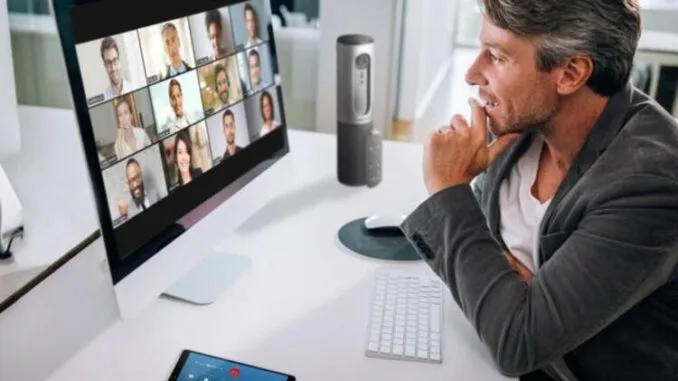
Bugün sizlere Zoom uygulaması hakkında merak ettiğiniz soruların cevaplarını paylaştık. Zoom Uygulaması Hakkında Sıkça Sorulan Sorular aşağıda.
Altta bulunan Gallery View seçeneğini tıklayın.
Zoom Premium APK 5.11.1.6880 Son Sürüm İndir Korona nedeniyle çoğu çalışanın hala evde işini yapması gerekmektedir. Zoom Premium APK sayesinde toplantılar evinizde...
Konuşmayı dinlemek için Join Meeting kısmına tıklayabilirsiniz.
Davet edilecek kişi ID ve şifre bilmesi yeterli. Giriş ekranından bunları yazan kişiler girebilir.
Zoom uygulamasında grup konuşmaları yapmadan önce ses ile ilgili ayarları yapmanız gerekmektedir. Zoom uygulamasındaki kamera, mikrofon ve ses erişimini kontrol ediniz.
Zoom uygulaması ücretsizdir. Fakat 40 dakika ve üstü konuşmalarda ücretlidir. Siz 40 dakika konuştuktan sonra kapatıp tekrar açarak konuşmaya devam edebilirsiniz.
Öğretmenler oturum açtıklarında öğrencilerin sadece bu oturuma girmesi yeterlidir
Uygulamada bulunan recording tuşuna bastığınız zaman kayıt işlemini başlatmış olursunuz fakat bu özellik yalnızca bilgisayarlarda bulunmaktadır.
İstemediğiniz kişiin üstüne gelip ”More” dedikten sonra ”remove” deyip kişiyi konuşmadan çıkartabilirsiniz.
Zoom uygulamasında Türkçe dil desteği bulunamamaktadır.
Zoom Uygulamasında Join Audio’nun yanındaki ok işaretine tıklayın.
Sonra “Test Speaker & Microphone…” yazısına tıklayın.
Açılan ekranda “Do you hear a ringtone?” yazısı gelecek. sesi aldıysanız “Yes” deyip devam edin. sonra Zoom Mikrofon Aktif etme alanı geliyor.
Şimdi ise kendi sesinizi duymanız gerekiyor konuştuğunuzda. Eğer duyuyorsanız “Yes” deyin. Duymuyorsanız Microphone 1: alanından takılı mikrofonunuzu seçin. Eğer aktif ederseniz, kulaklıktan dinleyin kendi sesiniz tekrar size gelecektir.
1 saatte 400 mb gibi bir internet kotanızı harcar
Sol alttaki kamera tuşuna basabilirsiniz.
Mikrofon simgesinin yanında küçük bir ok var ona tıklayın. Birde mikrofon ve ses kartınızı seçmeyi deneyin.
Konuşmada yazılan yazıları sadece yönetici silebilmektedir
Zoom el kaldırma Sağdaki üç noktalı menüde Raise Hand seçeneği ile el kaldırabilirsiniz.
Ekranınızda bulunan Start Video‘nun yanında bulunan ^ kısmına tıkladıktan sonra video Settings’e tıklayın. Sonra Hide non-video Participants bölümünü açmanız gerekmektedir.
Ekranınızda bulunan Call via Device Audio ‘ye tıklayın.
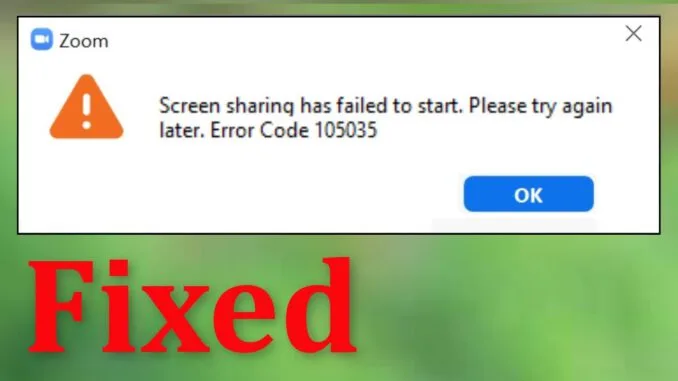
Screen sharing has failed to start hatası Çözümü


Yorum Yaz